¿Cómo cambiar el país de la App Store? Guía paso a paso
Aug 01, 2025 • Presentado en: Soluciones de Reparación Móvil • Soluciones probadas
Apple ofrece una App Store para cada país, que tiene que adaptarse a los requisitos de esa región. Si llevas un tiempo usando productos de Apple, habrás notado que algunas de las aplicaciones de las que has oído hablar no están disponibles en tu región.
Es posible que quieras cambiar el país de la App Store para usar las aplicaciones que no están hechas para tu ubicación, o puede que quieras cambiar la región porque te vas a mover a otro lugar. Al igual que esto, hay muchas otras razones por las que la gente cambia de región en la App Store. Quédate con nosotros y descubre más acerca de esto.
- Parte 1: Lo que necesitas hacer antes de cambiar el país de la App Store
- Parte 2: Cómo cambiar el país de la App Store
Te puede interesar: ¿Cómo falsificar la ubicación GPS en el iPhone? ¡4 métodos efectivos!
Parte 1: Lo que necesitas hacer antes de cambiar el país de la App Store
Si estás buscando la manera de cambiar el país de la App Store, déjanos guiarte. Estamos a punto de compartir las medidas de precaución que deben tomarse antes de realizar el cambio de país. Además, vamos a hablar un poco de las ventajas y desventajas de cambiar el país de la App Store.
Beneficios de los diferentes ID de Apple
¿Cómo cambiar la ubicación del App Store? ¿Por qué hacer esto cuando se tiene otra opción? Puedes crear un segundo ID de Apple que pueda ayudarte. Si tienes dos ID diferentes de distintas regiones, podrás pasar de una a otra. Este cambio de país por medio de ID de Apple no necesita actualizar la información de pago.
Tienes que cerrar la sesión de iTunes y App Store e iniciar la sesión con el segundo ID de Apple; al iniciar la sesión, se obtiene un acceso instantáneo a iTunes y App Store. Este acceso es a la región específica en la que se registró. También permite acceder a las compras previas y a todas las aplicaciones de ese país.
Desventajas de cambiar el país por medio del ID de Apple
Si pierdes la información de alguna cuenta en particular, se perderán todas las compras que hayas hecho y los datos ligados a esa cuenta. Junto con ello, no verás la música de iCloud que fue asociada, subida o agregada a la tienda. Si estás usando el grupo familiar, todos los miembros tienen que cambiar el país de la App Store. Todos los miembros del grupo familiar deben tener ID del mismo país.
Medidas de precaución previas al cambio del ID de Apple
Hay algunas cosas que deben realizarse antes de hacer el cambio de país por medio del ID de Apple. Pueden parecer intrascendentes, pero pueden costarte mucho. A continuación se describen las cosas que hay que hacer de forma secuencial.
- Es necesario cancelar todas las suscripciones realizadas. Tienes que esperar a que caduque la suscripción, o de lo contrario esta se perderá de forma inmediata.
- El crédito de la tienda debe ser liquidado. Puedes gastarlo en algo o, si el saldo es bajo, ponte en contacto con el Soporte Técnico de Apple.
- En cambio, si has solicitado el reembolso de un crédito de la tienda, deberás esperar a que te lo aprueben.
- El método de pago de tu App Store debe ser actualizado. Solo se pueden usar tarjetas de crédito específicas de cada país para comprar en la App Store de ese país.
- Es preferible hacer un respaldo para que los datos que se copien en una computadora o laptop estén seguros. Esto se debe a que el acceso a los datos que tienes ahora no estarán disponibles en el siguiente país.
Parte 2: Cómo cambiar el país de la App Store
En la sección anterior del artículo se analizaron las ventajas de cambiar el país de la App Store, sus desventajas y los aspectos que es importante tener en cuenta antes del cambio de país. Pasando a esta sección, estaremos compartiendo formas para cambiar la ubicación de la App Store.
2.1 Crear una segunda cuenta de ID de Apple
La primera manera de la que vamos a hablar para el cambio de país por medio del ID de Apple es crear una segunda cuenta. Al crear una segunda cuenta se obtienen múltiples beneficios; por ejemplo, se puede cambiar con facilidad entre diferentes cuentas, pero no es necesario actualizar la información de pago. Por otra parte, tienes acceso a todo el contenido de iTunes y App Store de ese país.
Para guiarte, vamos a hablar de los pasos que hay que seguir para cambiar el país mediante el ID de Apple:
Paso 1: Para crear un nuevo ID de Apple, en primer lugar, accede a los "Ajustes" de tu dispositivo iOS. Ahora, presiona sobre tu cuenta de ID de Apple que aparece en la parte superior de los "Ajustes". Después de eso, deberás "Cerrar sesión", pero no te olvides de guardar tus datos de iCloud en tu dispositivo.

Paso 2: A continuación, entra en la App Store, y ahí, en la esquina superior derecha, presiona el icono "Cuenta". Deberás seleccionar la opción "Crear un nuevo ID de Apple".

Paso 3: Completa el formulario para crear una cuenta y escoge el país que desees. A continuación, introduce un ID de correo electrónico y una contraseña, pero recuerda que debes introducir una dirección de correo electrónico única, ya que solo hay un ID de Apple asociado a un ID de correo electrónico.

Paso 4: Ahora, desde la esquina superior derecha, presiona el botón "Siguiente" y proporciona toda la información solicitada para crear una cuenta de Apple. Una vez que hayas terminado, presiona el botón "Siguiente" para crear tu segunda cuenta de Apple.

2.2 Cómo modificar la configuración del país de la App Store
La siguiente manera para cambiar la región de la App Store es cambiar los ajustes del país de la App Store directamente. La siguiente sección compartirá los pasos para todos los dispositivos iOS, computadoras, y también para cambiar de país en línea.
2.2.1 Cambia tu país en el iPhone, iPad o iPod Touch
Lo primero de lo que vamos a hablar es del iPhone, el iPad y el iPod. Puedes seguir los pasos que se comparten a continuación para cambiar el país del App Store con un ID de Apple existente:
Paso 1: Empieza por abrir la aplicación "Ajustes" de tu iPhone, iPad o iPod. A continuación, debes seleccionar el banner que se encuentra en la parte superior de la pantalla. Después, verás la opción de "Multimedia y Compras" en la pantalla; presiónala.

Paso 2: Aparecerá una ventana emergente en la pantalla con múltiples opciones. Entre ellas, elige la opción "Ver cuenta". Aparecerá una nueva pantalla y deberás presionar la opción "País/Región".

Paso 3: En la pantalla País/Región, presiona la opción "Cambiar país o región" y escoge de la lista el país al que quieras cambiar. Luego, revisa las condiciones y presiona la opción "Aceptar". Después, para confirmarlo, presiona nuevamente la opción "Aceptar". Por último, proporciona un método de pago y una dirección de facturación válida.

2.2.2 Cambiar el país en la computadora
Si quieres cambiar el país mediante el ID de Apple en tu computadora, entonces puedes apoyarte en los siguientes pasos:
Paso 1: Comienza abriendo la App Store en tu computadora para cambiar el país del ID de Apple. Una vez que se abra el App Store, tu ID de Apple aparecerá en la esquina inferior izquierda; presiona sobre él. A continuación, tienes que presionar el botón "Ver información" de la parte superior derecha. Es posible que se te pida que ingreses tu ID de Apple y tu contraseña, hazlo.

Paso 2: Ahora, la pantalla de información de la cuenta mostrará toda tu información. En la esquina inferior derecha, encontrarás la opción "Cambiar país o región"; elígela.
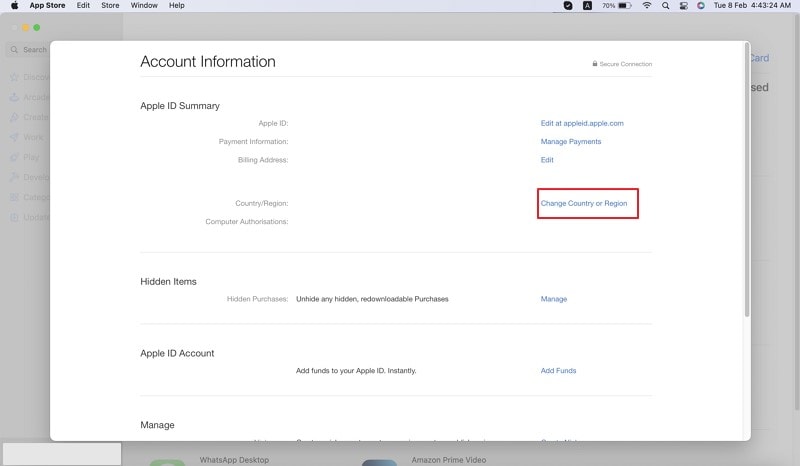
Paso 3: En la pantalla de cambio de país o región, se mostrará tu país actual; puedes elegir y agregar el país que desees presionando el menú de desplazamiento.

Paso 4: Una pantalla emergente compartirá los "Términos y Condiciones", revísalos y presiona "Aceptar". Tendrás que volver a presionar la opción "Aceptar" para confirmar y continuar. Al final, comparte tu dirección de pago y facturación y presiona el botón "Continuar".

2.2.3 Cambiar de país en línea
En caso de que no dispongas de un dispositivo iOS, pero quieras cambiar de país del App Store, ¿cómo lo harías? Permite que te presentemos los pasos para cambiar tu país en línea:
Paso 1: Para cambiar tu país en línea, primero debes abrir la página web oficial del ID de Apple. Luego, debes iniciar sesión ingresando tu ID de Apple y la contraseña asociada.

Paso 2: Una vez que hayas iniciado sesión, accede a la sección "Cuentas". Ahí, encontrarás un botón "Editar" en la esquina superior derecha; presiona sobre él.

Paso 3: Cuando se abra la página "Editar", desplázate hacia abajo y busca "País/Región". Al seleccionar el desplegable, aparecerá una lista de todos los países. Deberás seleccionar tu país favorito y presionar el botón "Continuar con la actualización" en la ventana emergente. Se te pedirá que completes los datos de pago, lo cual puedes evitar y guardar la configuración.

Conclusión
No es necesario quedarse con un solo país para tu ID de Apple. Esto se debe a que los diferentes países tienen distintos beneficios, por lo que si cambias de país de la App Store, también podrás obtener esos beneficios. En el artículo anterior se comparten las ventajas y desventajas de cambiar de país.
Por otra parte, este artículo también respondió a tu pregunta acerca de cómo cambiar la ubicación de la App Store, ya que discute en detalle los diferentes métodos y sus pasos para cambiar la ubicación.
Problemas de iPhone
- 1. Problemas de Pantalla
- Pantalla Táctil no Funciona
- Pantalla en Rojo de iPhone
- Pantalla Congelada del iPad
- Pantalla blanca de iPhone
- Pantalla Azul de iPhone
- Reparar Pantalla de iPhone
- 2. Problemas de Batería
- 3. Problemas de Sonido
- Problema de Eco de iPhone
- Problema de iPhone Micrófono
- Problemas del Sonido de iPhone
- Problema de iPhone Volumen
- Problemas de Auriculares iPhone
- Correo de Voz Visual No Disponible
- Problema de iPhone Alarm
- 4. Otros Problemas
- Datos de iPhone no Funcionan
- Fallo de Actualización
- Modo DFU de iOS
- Problemas de Ajustes
- Reparar iPhone Mojado
- Problemas del Teclado de iPhone
- Sensor de Proximidad iPhone
- Problemas de iPhone Jailbreak
- Problema de Cámara de iPhone
- Problemas de FaceTime
- Problema de iPhone GPS
- Problema de iPhone Facebook
- Reparar iPhone Backlight
- Activar iPhone 6s
- El Sobrecalentamiento iPhone
- Problema de Llamado de iPhone
- Problemas de Sincronización
- Problemas de iPhone Bluetooth
- ● Gestionar/transferir/recuperar datos
- ● Desbloquear/activar/bloquear pantalla FRP
- ● Resolver problemas en iOS y Android
- Prueba Gratuita Desbloquea Ahora Desbloquea Ahora

















Paula Hernández
staff Editor